Atualizado em July 2025: Pare de receber mensagens de erro que tornam seu sistema mais lento, utilizando nossa ferramenta de otimização. Faça o download agora neste link aqui.
- Faça o download e instale a ferramenta de reparo aqui..
- Deixe o software escanear seu computador.
- A ferramenta irá então reparar seu computador.
Configurações de contas no Windows 10
permite-lhe gerir a sua Conta Microsoft, alterar as opções de início de sessão, definir a sua imagem de utilizador, alterar a palavra-passe, alterar o PIN, definir uma palavra-passe de imagem, ligar o seu PC ao Trabalho ou Escola, adicionar membros da família e definir as suas definições de sincronização.
Tabela de Conteúdos
Windows 10 Account Settings
Atualizado: julho 2025.
Recomendamos que você tente usar esta nova ferramenta. Ele corrige uma ampla gama de erros do computador, bem como proteger contra coisas como perda de arquivos, malware, falhas de hardware e otimiza o seu PC para o máximo desempenho. Ele corrigiu o nosso PC mais rápido do que fazer isso manualmente:
- Etapa 1: download da ferramenta do reparo & do optimizer do PC (Windows 10, 8, 7, XP, Vista - certificado ouro de Microsoft).
- Etapa 2: Clique em Iniciar Scan para encontrar problemas no registro do Windows que possam estar causando problemas no PC.
- Clique em Reparar tudo para corrigir todos os problemas
Para gerenciar suas configurações de conta, abra o aplicativo Configurações e clique em Contas
.
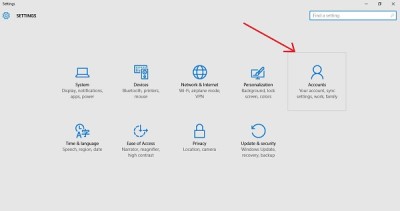
Esta seção inclui as configurações para Sua Conta, Opções de login, Acesso ao trabalho, Família e outros usuários e Sincronizar suas configurações.
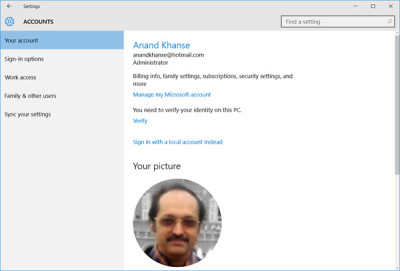
Clicando em
Gerir a minha conta Microsoft
o leva à sua conta on-line, onde você pode gerenciar todos os seus dados pessoais, seus dispositivos, sua segurança e privacidade associados à sua conta da Microsoft.
Você também pode selecionar se deseja usar seu PC com conta Microsoft ou mudar para uma conta local.
Role para baixo e você pode ver as opções para editar sua foto, adicionar uma nova conta Microsoft ou adicionar uma conta de Trabalho ou Escola.
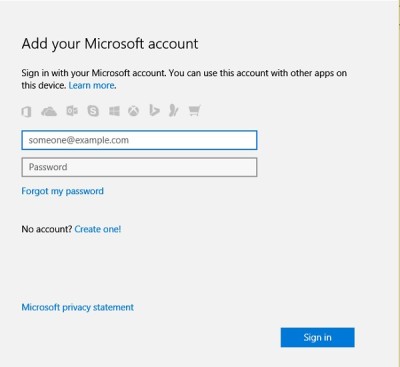
Você precisa entrar na sua conta Microsoft para usar aplicativos como o Office 365, Azure, Skype, Xbox, Bing, etc.
Sobre
Windows 10 Aniversário Update
para definir manualmente uma imagem do usuário como uma imagem na tela de login, acesse – Abrir Configurações > Contas > Criar sua imagem > Procurar por uma, e selecione uma imagem de sua escolha.
Opções de login 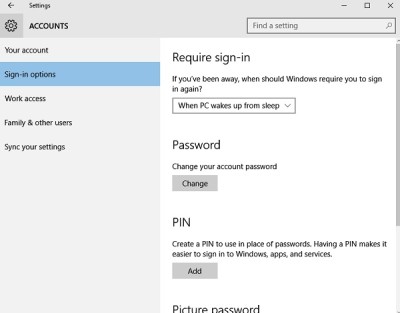
Aqui nesta seção você pode escolher se quer ou não fazer com que o Windows 10 requeira senha no despertar do Sleep ou nunca. Você também pode selecionar como deseja fazer o login no seu PC. Você pode alterar sua senha, criar um PIN no lugar da senha ou entrar no seu PC usando uma imagem.
As Configurações Relacionadas levam você às Configurações de tela de bloqueio em Personalização.
Ler
: Como obter Lista, Configurações e Detalhes de todas as Contas de Usuário usando a linha de comando.
Acesso ao Trabalho 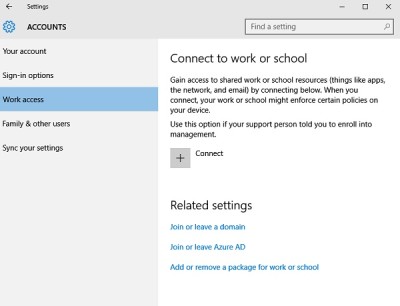
Esta seção Acesso ao trabalho na seção Contas permite que você conecte sua conta de escola ou de trabalho para que você possa compartilhar seus arquivos de trabalho e recursos. As configurações relacionadas aqui mostram as opções para entrar ou sair de um domínio, entrar ou sair do Azure AD e adicionar ou remover um pacote para o trabalho ou escola.
Ler
: Guia Completo para Gerenciar Contas de Usuário no Windows 10.
Família e Outros Usuários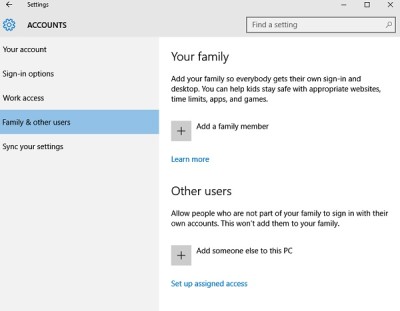
Nesta seção, você pode adicionar a conta de seus familiares se eles usarem aplicativos da Microsoft. Ao adicionar um membro da família, você deve especificar se está adicionando um adulto ou uma criança. Você pode adicionar um usuário adicionando seu endereço de e-mail e se o usuário não tiver uma conta de e-mail, as configurações o levarão à opção de criar um novo e-mail em Outlook.com. 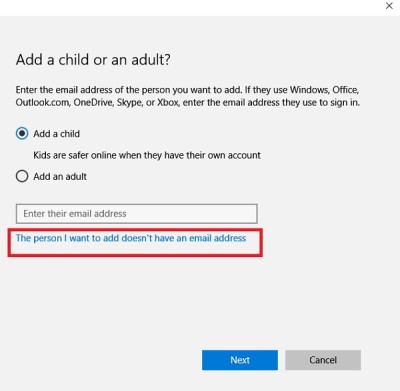
Se você estiver adicionando um usuário que não seja da sua família, as opções de configuração permitem atribuir a ele/ela um acesso restrito. Clique em Configurar acesso atribuído e você pode restringir a conta do outro usuário para que ele possa acessar apenas um aplicativo do Windows. 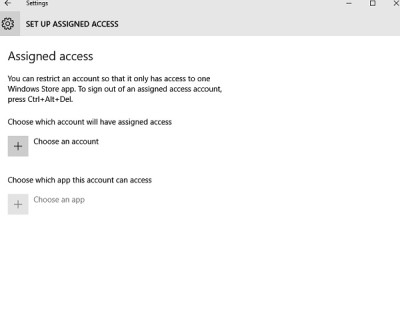
Ler:(Alaska)
Como configurar o Windows 10 no modo Kiosk usando o Assigned Access.
Sincronize suas configurações 
Esta secção permite-lhe gerir as definições de sincronização do seu PC Windows 10. Y
Você pode sincronizar seu PC com outros dispositivos usando sua conta Microsoft. Se o ligar, pode sincronizar o tema do ambiente de trabalho, as definições do browser e as palavras-passe, as preferências de idioma, as definições de facilidade de acesso e outras definições do Windows em todos os dispositivos Windows 10. Você precisa estar conectado com sua conta da Microsoft. Você pode ver as configurações de sincronização individuais, onde você gerencia a sincronização para cada item separadamente.
Para saber mais sobre tudo o que o Windows 10 tem para lhe oferecer, dê uma olhada nas Configurações de personalização do Windows 10, Configurações de privacidade, Configurações de dispositivos, Configurações de hora e idioma e as configurações de Atualização e segurança .
RECOMENDADO: Clique aqui para solucionar erros do Windows e otimizar o desempenho do sistema
Renan descreve-se como um fã apaixonado do Windows que adora resolver problemas do Windows mais do que qualquer outra coisa e escrever sobre tecnologias MS em geral.
